家用网络相册jAlbum安装使用指南
一、简介
在基于自攒的PC搭建了Home NAS系统之后,使用btsync工具将家里的各个终端的照片和视频集中备份到了Home NAS。主要是台式电脑、笔记本和家人的各个手机上面的照片、拍摄视频、微信聊天视频和朋友圈短视频等。备份好之后,发现各个设备上面的图片存放时并没有非常严谨的分类,并且有大量的重复照片,就想着做一个照片、视频管理系统放在Home NAS上面持续运行并提供相册服务。系统前端提供web访问接口,浏览器可以直接访问,后台生成一个简易相册库,以WEB页面的方式供各个终端查看和下载照片。 想到哪儿做到哪儿,并没有非常详尽的需求分析分析和软件设计。最终实现了如下功能:
- 实时监控和搜集指定目录的所有照片文件:jpg,png类型,所有视频文件:mp4。建立一张数据表,存储所有照片的路径、时间、指纹和长宽比等信息。
- 对1步骤生成的照片库根据照片的指纹值进行剔重,生成一张新的表,确保内容相同的照片只存一条记录。并且所有记录按照媒体文件的拍摄时间顺序排列。
- 提供RESTful的接口供浏览器访问和获取相册。提供分年、月、日的视图。在前端呈现上面直接使用Java生成web页面,没有用一些高级的Marker组件。
- 监控文件系统中新建、修改和删除文件,并实时更新媒体库。
- 支持mp4视频文件的呈现。(需要在本机支持ffmpeg和ffprobe命令,下载ffmpeg工具:ffmpeg.org,如果是Windows系统,则需要把exe文件直接放入C:\Windows目录下;Linux系统可以直接使用发行版的软件仓库安装该软件。)
- 新增后台同步照片到Huawei Cloud OBS、Amazon S3对象存储上面,Huawei Cloud OBS支持直接上传冷对象,可以节省约3/4的开支,Amazon S3则需要配置后台任务定期转换对象到冷存储,也可以达到节省开支的效果。按照当前的费率,备份30GB的多媒体数据,每个月的开销大约在¥1多。
- 使用Face++服务实现人像识别,并按照人像对照片进行归集。开启该功能需要根据Face++的提示获取访问API的密钥对。
- 安全方面:基于Cookies机制实现简易认证,可防止搜索引擎抓取私人照片;支持HTTPS访问(需要自行制作JKS格式的证书库并替代默认证书库)。
- jAlbum服务端支持运行在目前各个主流的操作系统:MS Windows、MAC OS和Linux上面,免安装部署。服务端只监控指定目录的照片和视频文件,不会破坏系统上的任何数据。客户端方面,支持所有平台使用浏览器访问,相册页面自适应PC和移动端浏览器。仅仅针对Android手机,提供app程序,在登录相册主页后有下载。
软件架构图:
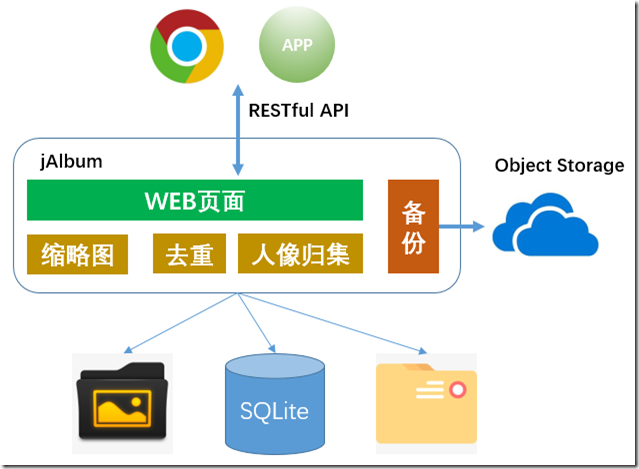
二、源码获取
源码托管在此GIT服务上面:jAlbum(https://git.codefine.site:3000/Shentar/jAlbum) ,欢迎fork、提交issue和修改代码。
三、软件包下载
以下是适用于X86 Windows系统和Linux系统的软件包。0.3.1及之前的版本运行环境要求Java 1.8,JDK或者JRE都可以;0.3.2版本及其之后的版本仅支持JDK11环境。下载软件包后,解压缩,完成必须的配置即可运行。
| 版本 | 发布时间 | 更新说明 | 下载链接 |
| 0.3.3 | 27 Nov 2021 | 1、支持上报metrics到stastd-exporter。 | 下载 |
| 0.3.2 | 22 May 2021 | 1、升级JDK版本到JDK11; 2、升级Jetty版本; 3、支持HTTP2。 | 下载 |
| 0.3.1 | 24 Feb 2021 | 1、缩略图显示优化; 2、支持整合图片到单独目录; 3、支持本地自建的人脸识别服务。 | 下载 |
| 0.3.0 | 3 Mar 2018 | 1、支持使用Google Analytics跟踪访问记录; 2、解决若干已知bug。 | |
| 0.2.9 | 25 Nov 2017 | 1、支持备份数据到Huawei Cloud OBS对象存储。 | |
| 0.2.8 | 18 Nov 2017 | 1、支持HTTPS访问; 2、解决响应中重复HTTP头域Date和Expire问题; 3、解决鉴权Bug。 | |
| 0.2.7 | 19 Jul 2017 | 1、新增“风景”页; 2、使用Maven管理项目; 3、其他问题解决。 | |
| 0.2.6 | 19 May 2017 | 添加访问权限控制,相册放在外网访问时,发放token才能访问,避免照片被陌生人访问,如:搜索引擎抓取照片。 | |
| 0.2.5 | 7 May 2017 | 性能提升。 | |
| 0.2.4 | 3 Apr 2017 | 1、可靠性功能问题解决。 2、性能提升。 | |
| 0.2.3 | 17 Mar 2017 | 增加人像识别和按照任务归集照片功能。 | |
| 0.2.2 | 29 Jan 2017 | 1、增加后台同步照片到AmazonS3服务端实现。 2、修改若干重复文件检测bug。 | |
| 0.2.1 | 8 Jan 2017 | 解决问题:Chrome浏览器Ranges下载时第一个Range时不按照协议实现收取所有数据,最终在页面有多个Video时会导致浏览器挂死。单页面多个Video时,提取视频文件的缩略图呈现。 | |
| 0.2.0 | 6 Nov 2016 | 1、新增Video的支持,支持对MP4视频文件呈现; 2、修正稳定性和功能细节的bug。 | |
| 0.1.9 | 14 Aug 2016 | 1、PC端浏览器,增加键盘翻页,左方向键翻上一页,右方向键翻下一页。 2、改进“照片发现”性能,最快在20秒内新增照片可以呈现到页面上。 3、其他bug解决。 | |
| 0.1.8 | 5 Aug 2016 | 1、优化照片隐藏逻辑,当隐藏的照片被移动或者删除后又添加时,也不会被显示出来。 2、适配移动终端浏览器,实现触控滑动照片翻页。 | |
| 0.1.7 | 31 Jul 2016 | 自动识别图片的旋转角度,在前端呈现时自动适应浏览器并旋转到正确的方向。 | |
| 0.1.6 | 24 Jul 2016 | 修正若干bug。使用按钮代替超链接来导航相册。 | |
| 0.1.5 | 21 Jul 2016 | 1、增加前端照片旋转功能。 2、完善照片删除功能。 3、解决稳定性bug。 | |
| 0.1.4 | 18 Jul 2016 | 新增删除照片功能。在单张照片显示的页面上面可以点击删除链接“删除”该照片,该照片之后不会再显示,当然照片还存在于磁盘中,只是不再显示。 | |
| 0.1.3 | 10 Jul 2016 | 1、增加文件系统监控,利用文件系统的notify机制及时处理新的文件变更; 2、不再定时全盘扫描,只在启动时进行全盘扫描; 3、定时根据base表的变更情况刷新辅助表及时呈现新增照片。 | |
| 0.1.1 | 2 Jul 2016 | 1、支持缩略图; 2、优化编译脚本; 3、增加配置文件。 | |
| 0.1.0 | 23 Jun 2016 | first release. |
四、安装运行
4.1 源码安装
在Git仓库下载最新的版本的代码包,执行如下命令编译安装,注意需要使用JDK 11版本,其他版本未适配,不保证编译和启动成功 ^_^
cd jAlbum
mvn install
cd distribute
sh jalbum.sh start
如果是Windows系统则运行start.bat批处理文件启动,启动成功界面为:
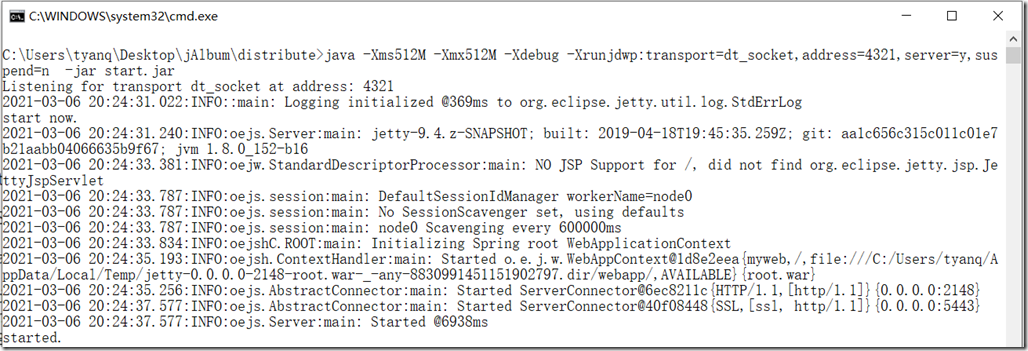
4.2 直接下载Release包运行
直接下载编译好的软件包,参考软件包下载。
4.3 访问
服务端默认监听2148(http)和5443(https)端口,使用浏览器访问即可,如在本机访问,直接使用http://127.0.0.1:2148即可访问。针对android系统,在相册主页有apk可以下载安装,在设置界面指定服务端地址也可访问。
五、界面截图
最新版本主页截图:

视频合集页面截图:

根据人像识别结果进行照片归集页面截图:
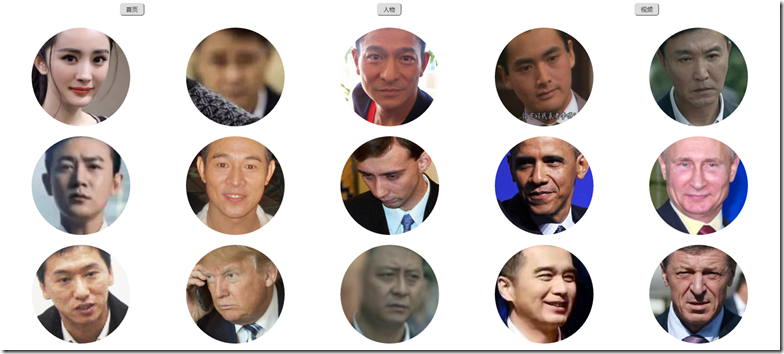
六、升级
停止运行jAlbum,将新版本的软件包中根目录下的jalbum.xml、log4j.xml、keystore和dedup.db文件删除,然后将剩下的所有文件和目录覆盖到原运行目录。重新启动jAlbum即可。
七、配置
7.1 文件类型
7.1.1 照片
当前支持的照片文件类型有:
<picfilesuffix>
<suffix>jpg</suffix>
<suffix>jpeg</suffix>
<suffix>png</suffix>
</picfilesuffix>
将上述代码添加到jalbum.xml的config标签内即可。
7.1.2 视频
当前仅支持mp4文件的分析和呈现,并且需要先安装ffmpeg工具。在ffmpeg官方站点下载当前操作系统的工具,将ffprobe和ffmpeg可执行文件置于系统PATH变量所指向的路径下,如:C:\Windows目录下。jAlbum运行中会调用该工具分析MP4视频文件。 另外,在jalbum.xml内,picfilesuffix标签内增加如下内容:
<suffix>mp4</suffix>
7.2 文件大小
<minfilesize>51200</minfilesize>
<maxfilesize>512000000</maxfilesize>
此配置用于定制最小文件和最大文件大小。
7.3 指定目录
指定jAlbum监控的目录:
<inputdir>
<dir>D:\\</dir>
<dir>C:\\</dir>
</inputdir>
可以配置多个目录。注意Windows系统下,需要使用双斜杠来作为目录分隔符。 指定jAlbum排除某些特定目录,对于某些系统目录或者出于隐私保护而不希望呈现的目录,可以使用此配置排除监控:
<excludedir>
<dir>C:\\windows\\</dir>
<dir>C:\\Program Files\\</dir>
<dir>./</dir>
</excludedir>
指定缩略图存放目录:
<thumbnaildir>./thumbnail</thumbnaildir>
thumbnaildir标签用于指定缩略图文件存放的目录。
7.4 界面定制
maxpicsperonepage标签用于定制单个页面中显示的媒体文件的数量。
7.5 性能调优
threadcount标签用于定制任务并发数量。可以根据当前系统的CPU性能定制该数值。 hashalog用于定制计算照片文件和视频文件的HASH算法,常用的有MD5, SHA-256, SHA-1,一般而言HASH算法强度越高计算要求也越高,对于普通家用照片剔重,MD5比较合适。
7.6 人脸识别
首先需要到旷视科技申请API Key,然后在jalbum.xml中配置如下标签:
<Facer>
<ak></ak>
<sk></sk>
<facesetprefix></facesetprefix>
<maxfacescount></maxfacescount>
</Facer>
其中ak填写为API Key,sk填写为API Secret。facesetprefix为face set的前缀,当有多个应用使用同一个账号时,可以使用此前缀做区分。maxfacescount为相册人像主页上呈现的人物的个数。
7.7 数据备份
jalbum支持将数据备份到华为云对象存储和亚马逊的S3对象存储。当备份到华为云时,默认使用归档存储级别。两种备份目的端的使用是完全相同的。
<s3>
<bucketname></bucketname>
<ak></ak>
<sk></sk>
<useHttps></useHttps>
</s3>
<HuaweiOBS>
<bucketname></bucketname>
<ak></ak>
<sk></sk>
<useHttps></useHttps>
</HuaweiOBS>
其中,bucketname指定用于备份的容器,ak、sk分别为对象存储服务提供的访问凭据,需要到相应的对象存储服务上申请。useHttps指定是否使用https协议上传数据,为提高性能,如数据安全性要求不高,可以直接使用http协议传输。
7.8 访问记录
jalbum本身支持access日志,有log4j.xml配置。可以自行根据需要修改log4j.xml定制日志格式和存放目录。 另外,当相册在互联网上面开放访问时,可以配置Goolge Analytics,实现对访问进行统计。只需要将Goolge Analytics提供的ID写入如下配置:
<GoogleAnalyticsID></GoogleAnalyticsID>
如果配置为空,则不启用统计。
7.9 权限控制
当jalbum开放到互联网访问时,为了避免搜索引擎以及其它爬虫工具抓取照片,系统默认开启了需要输入Token方式来访问。 当不需要此权限控制时,可关闭Token访问,配置如下标签:
<accessAuth>true</accessAuth>
八、后台管理
8.1 权限管理
在开启权限控制时,相册提供后台页面和管理员登录方式来管理Token,启动后台备份和立即刷新数据等操作。
在本地登录时,可以管理Token,使用浏览器或者curl -X GET ${url}命令访问如下地址:
- 生成和获取当前系统的Token:http://127.0.0.1:2148/getToken
- 清除当前所有Token,并重新生成一批新的Token:http://127.0.0.1:2148/clearToken
- 清除指定Token,并重新生成新的Token,其中${token}替换成需要删除的Token:http://127.0.0.1:2148/removeToken?token=${token}
为安全起见,当前jAlbum本身只监听127.0.0.1上的http端口,如果需要外网访问,需要自行添加Nginx反向代理,推荐如下配置:
server
{
listen 5443 ssl http2;
server_name yourdomainname.com;
ssl_certificate /path/of/your/server/cert;
ssl_certificate_key /path/of/your/private/key;
ssl_protocols TLSv1 TLSv1.1 TLSv1.2;
location / {
proxy_pass http://127.0.0.1:2148/;
proxy_set_header Host $host;
proxy_set_header X-Forwarded-For $proxy_add_x_forwarded_for;
proxy_set_header X-Real-IP $remote_addr; # it is important to add this header.
proxy_set_header Upgrade $http_upgrade;
proxy_set_header Connection $http_connection;
}
location ~ /\. {
deny all;
}
access_log on;
}
8.2 数据管理
当使用管理员Token登录,或者在本地登录时:
- 系统在单独的照片页面会显示“隐藏”按钮,用于隐藏不需要显示的照片,被隐藏的照片不会备份到对象存储系统,隐藏的照片永久不再显示,但照片文件仍然存在本地系统盘上面。
- 当系统的数据与磁盘出现不同步到问题时,可以使用如下接口立即是同步硬盘数据与系统记录的数据: http://127.0.0.1:2148/flushnow
- 是否备份媒体文件到远端,需要访问如下地址触发,默认情况下,新增照片不会备份到远端。 http://127.0.0.1:2148/syncnow



7 条评论
很有意思,可是你选择的license不欢迎fork和修改哦
另外能问一下,默认的登录密码是什么么?
curl http://127.0.0.1:2148/getToken
这个地址显示秘钥。
很有意思,可是你选择的license不欢迎fork和修改哦
没太注意,随便挑的。可以复制使用。
很棒的东西,怎么联系站长,在使用中有些问题需要请教
什么问题,可以加我微信:shentar